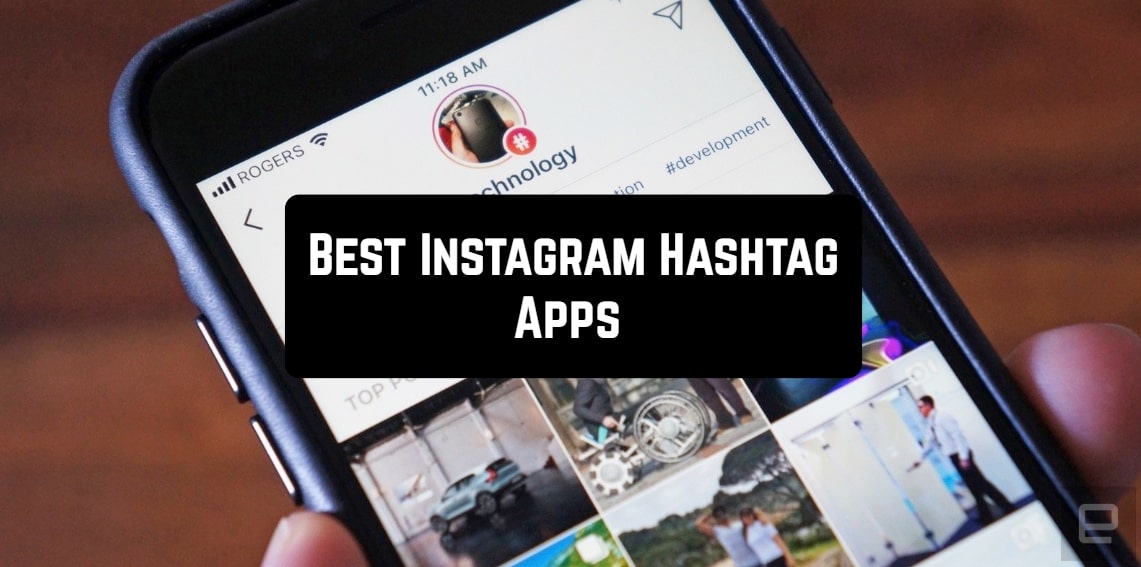Cara menghapus pembajak peramban Chumsearch

Sebelum kita mulai
Setelah menghabiskan beberapa tahun mengkode aplikasi untuk macOS, kami telah menciptakan alat yang dapat digunakan semua orang. Pemecah masalah serba untuk Mac.
Jadi, inilah tip untuk Anda: Unduh CleanMyMac untuk dengan cepat menyelesaikan beberapa masalah yang disebutkan dalam artikel ini. Tetapi untuk membantu Anda melakukan semuanya sendiri, kami telah mengumpulkan ide dan solusi terbaik kami di bawah ini.
Malware hadir dalam berbagai bentuk, dari adware hingga worm. Chumsearch adalah kategori lain sekaligus, yang membajak peramban web Anda dan mengarahkan Anda kembali ke mesin pencari sehingga dapat mengarahkan Anda ke situs-situs yang tidak Anda kunjungi. Untungnya, tidak terlalu sulit untuk dihilangkan.

Apa itu Chumsearch?
Ini adalah jenis malware yang dikenal sebagai pembajak peramban. Dalam hal ini, ini mengarahkan ulang beranda browser Anda ke http://Chumsearch.com, halaman web yang dirancang agar terlihat seperti beranda Google tetapi sangat berbeda. Seperti pembajak peramban lainnya, ada banyak alasan mengapa Chumsearch tidak diterima di komputer Anda. Ia mengumpulkan data tentang aktivitas penjelajahan web Anda dan meneruskannya kembali ke server; itu memberikan hasil pencarian yang membawa Anda ke situs yang dapat membahayakan komputer Anda; dan itu menampilkan iklan yang merupakan bentuk adware.
Bagaimana cara mengetahui apakah browser Anda telah dibajak
Saat Anda meluncurkannya, alih-alih membuka beranda biasa, peramban akan mengarahkan ulang ke halaman pencarian sahabat. Anda dapat memberi tahu Chumsearch dengan melihat URL di bilah alamat dan juga oleh halaman ‘pencarian’ yang dirancang dengan sangat buruk.
Ada beberapa cara malware Chumsearch dapat diunduh ke komputer Anda, tetapi metode yang paling mungkin adalah bahwa itu dibundel dengan perangkat lunak yang tampaknya sah. Jadi, mungkin Anda mengunduh apa yang Anda pikir adalah versi bonafid dari, katakanlah, Adobe Flash, dan apa yang sebenarnya Anda unduh adalah sekelompok malware jahat. Versi modern macOS dilindungi oleh GateKeeper, yang secara default mencegah aplikasi apa pun yang tidak ada di App Store atau dari pengembang Apple mengakui sedang diinstal. Namun, jika Anda menjalankan versi macOS yang lebih lama atau telah menimpali GateKeeper, Anda dapat memasang pembajak peramban secara tidak sengaja.

Cara menghapus Chumsearch dari Mac Anda
Langkah 1: Hapus profil Chumsearch
- Klik pada Apple menu dan pilih System Preferences.
- Cari panel di baris bawah yang disebut Profil.
- Jika ada di sana, klik di sana dan cari profil yang disebut AdminPrefs.
- Jika Anda dapat melihat AdminPrefs, klik gembok dan ketik nama pengguna dan kata sandi admin Anda.
- Klik pada profil AdminPrefs dan klik tombol ‘-‘ di kiri bawah jendela.
Langkah 2: Periksa Item Login Anda
Pembajak peramban, seperti malware lainnya, ingin meluncurkan diri mereka sendiri segera setelah Anda menyalakan Mac Anda sehingga mereka masuk ke Item Login Anda. Berikut cara menyingkirkan Chumsearch dari Item Login Anda.
- Pergi ke System Preferences dan klik panel Users & Groups.
- Buka kunci dengan mengklik gembok lalu ketikkan nama pengguna dan kata sandi Anda.
- Pilih tab Item masuk.
- Cari item masuk yang terlihat seperti Chumsearch atau malware lain.
- Jika Anda menemukan sesuatu, klik di atasnya lalu klik tombol ‘-‘ di bagian bawah jendela untuk menyingkirkannya.
Langkah 3: Hapus Chumsearch dari browser Anda
Safari:
- Luncurkan Safari.
- Klik pada menu Safari dan pilih Preferensi.
- Klik pada tab Cari dan pilih mesin pencari yang ingin Anda gunakan.
- Pilih tab Umum dan atur Beranda ke beranda pilihan Anda dan opsi di atasnya untuk preferensi Anda dari opsi di menu.
Chrome:
- Luncurkan Chrome.
- Klik ikon menu Pengaturan di sebelah kiri jendela (sepertinya tiga garis horizontal) atau ketik "chrome: // pengaturan" ke bilah alamat.
- Pilih "saat memulai" dan centang tombol di samping "Buka halaman tertentu atau set halaman."
- Klik ikon lainnya (sepertinya tiga titik bertumpuk di atas satu sama lain).
- Pilih "edit" dan ketik atau rekatkan alamat halaman startup pilihan Anda ke dalam kotak teks.
- Tekan Simpan.
- Klik pada ikon Pengaturan lagi dan pilih Mesin Pencari.
- Pilih "kelola mesin pencari" dan tekan tombol "lainnya" di sebelah Chumsearch dan pilih "hapus dari daftar."
- Klik pada menu dropdown di sebelah "Mesin pencari yang digunakan di bilah alamat" dan pilih mesin pencari yang ingin Anda gunakan.
Jika semua itu sepertinya banyak pekerjaan, ada alternatifnya. Alat penghapusan malware CleanMyMac X memindai Mac Anda dan membandingkan apa yang ditemukannya dengan basis data malware-nya. Jika ia menemukan sesuatu, yang harus Anda lakukan adalah menekan satu tombol untuk menghapusnya.

Virus Chumsearch adalah salah satu dari sejumlah pembajak peramban. Ini mengunduh sebagai bagian dari bundel dengan aplikasi palsu atau pembaruan. Meskipun bisa sangat menjengkelkan dan memperlambat Mac Anda, itu tidak terlalu sulit untuk dihapus. Ikuti langkah-langkah di atas dan itu akan hilang dalam waktu singkat.